win7和win10系统是现在使用的比较广泛的操作系统,win7系统是微软十分经典的操作系统,尽管不再更新以及维护了,很多小伙伴还是想给电脑重装安装版win7来使用。那么大家知道怎么重装吗?下面,我们来看看电脑安装版win7重装步骤。
工具/原料:
系统版本:windows7系统
品牌型号:联想小新Air15 锐龙版
软件版本:装机吧一键重装系统V2290+小白三步装机版V2290
方法/步骤:
方法一:利用装机吧重装安装版win7
1、首先在电脑上下载安装装机吧一键重装系统软件并打开,选择我们需要安装的的系统,点击安装此系统,点击下一步。

2、环境部署完毕之后,点击立即重启电脑按钮。

3、选择带有“PE-MSDN”的选项,按回车键进入pe启动界面即可。
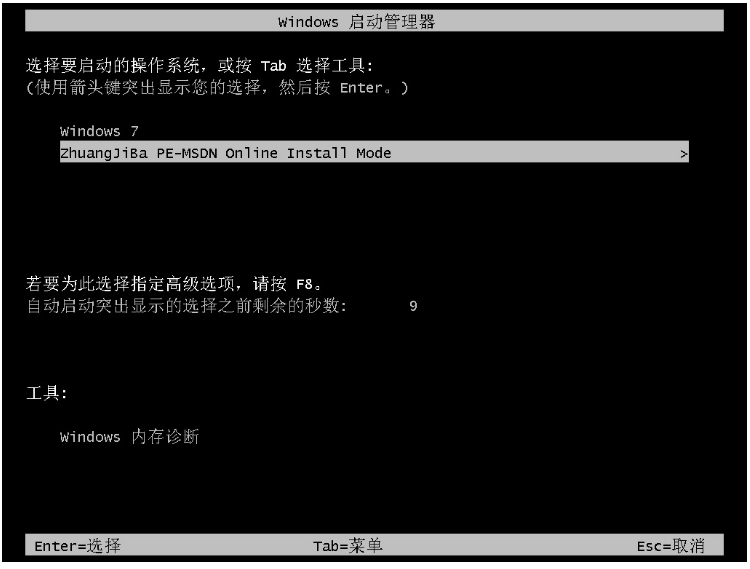
4、当电脑在pe系统内,将会继续安装系统,系统安装完成之后,再次点击立即重启电脑即可。
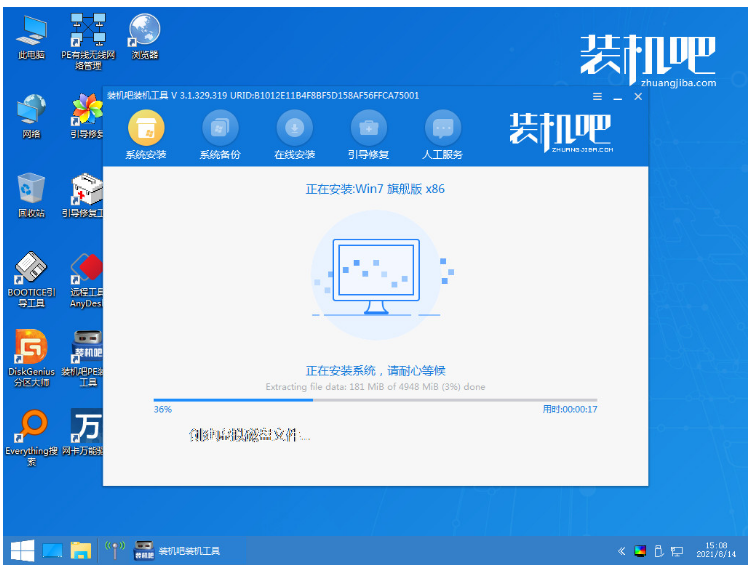
5、当电脑进入Windows7界面就表示安装版win7重装完成啦。
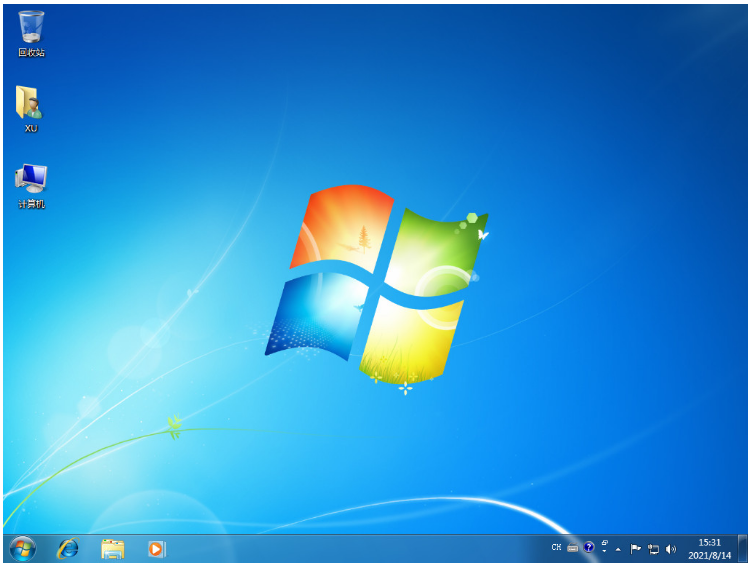
方法二:借助小白三步装机版安装版win7
1.电脑上点击打开小白三步装机版软件,进入主页界面之面后,选择win7系统,点击立即重装。
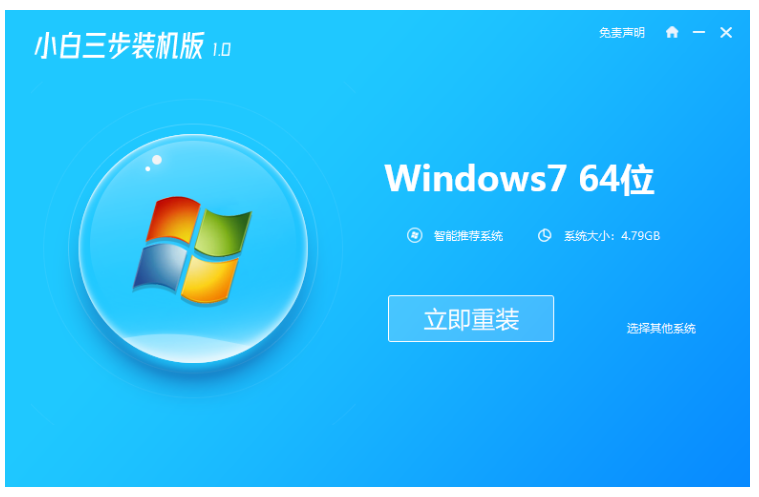
2.装机工具将会开始下载系统镜像,注意不要断电断网。
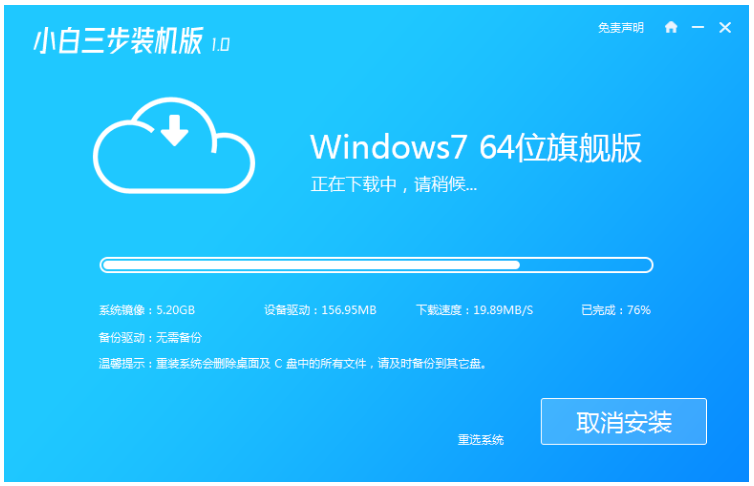
3.安装部署完成后点击立即重启。
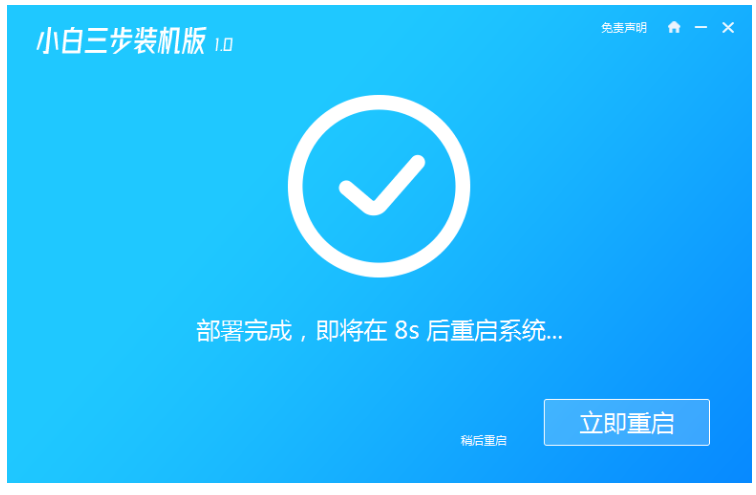
4.重启电脑之后在菜单中使用方向键上下选择xiaobai-pe系统回车进入Windows PE系统。

5.在 PE 系统中,装机工具将会开始自动安装win7系统。
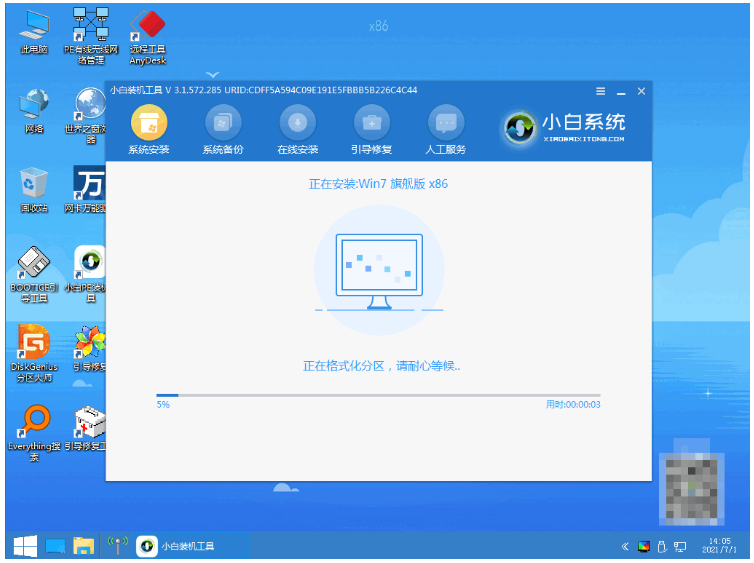
6.耐心等待安装完成,再次点击立即重启电脑。
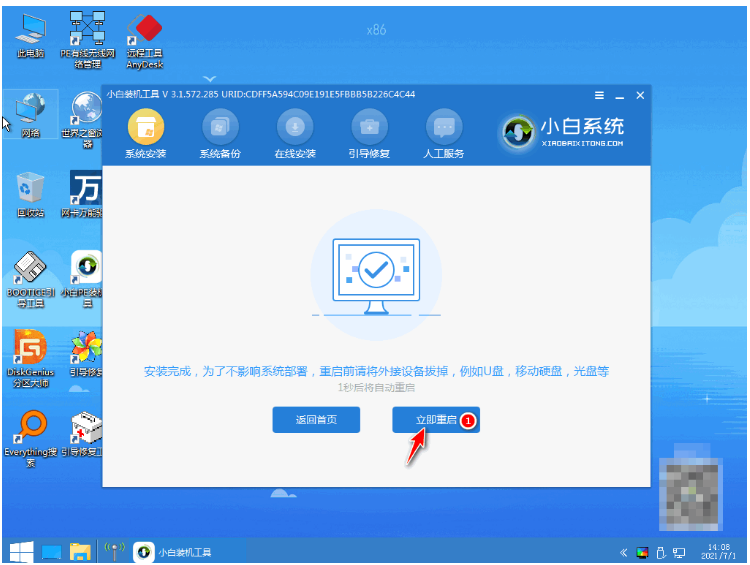
7.重启那你之后,直至进入到windows7系统。
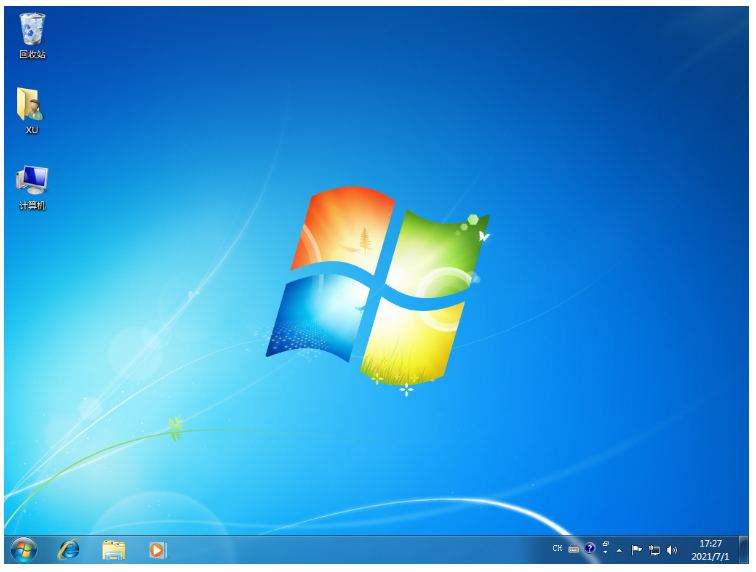
总结:
方法一:利用装机吧重装安装版win7
1、打开装机吧一键重装系统软件,选择系统安装;
2、环境部署后,重启电脑;
3、进入pe系统继续安装;
4、重启电脑,直至进入系统桌面就说明安装完成。
方法二:借助小白三步装机版安装版win7
1、首先打开重装工具,选择win7系统下载;
2、重启电脑之后进入pe系统安装;
3、再次重启电脑直至进入新系统。
Copyright ©2018-2023 www.958358.com 粤ICP备19111771号-7 增值电信业务经营许可证 粤B2-20231006